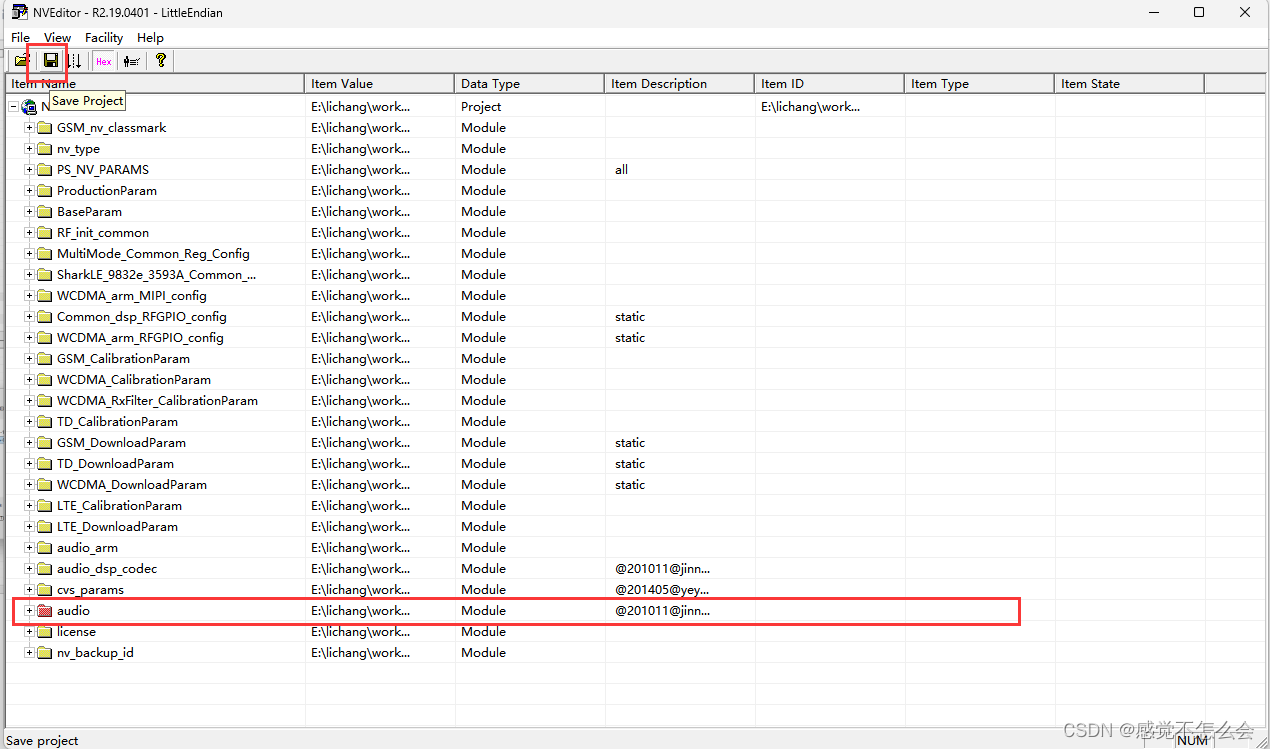一、卸载JDK
(可以不删除,直接安装新的JDK,然后修改环境变量)
1.1卸载使用yum安装的jdk
1.1.1卸载系统预安装的JDK
使用命令:yum list installed |grep java
注意:该命令只能查看使用yum命令安装的java程序

1.1.2卸载系统Java环境
使用命令:yum -y remove java-1.7.0-openjdk*
yum -y remove java-1.7.0-openjdk* *表示卸载所有与1.7.0版本openjdk相关文件
卸载1.6.0和1.8.0版本同上

1.1.3删除配置的环境变量
1.2卸载Linux删除自带的JDK
1.2.1 第一步 :先查看Linux自带的JDK有几个,用命令:
rpm -qa | grep -i java
1.2.2 第二步:去删除JDK,执行命令:
rpm -qa | grep -i java | xargs -n1 rpm -e --nodeps
#rpm -qa:查询所安装的所有rpm包
#grep -i:忽略大小写
#xargs -n1:表示每次只传递一个参数
#rpm -e --nodeps:强制卸载软件
1.2.3 第三步:编辑profile文件,去除环境变量配置
vim /etc/profile
#然后 source命令让修改后的profile文件立即生效
source /etc/profile1.2.4 检查(最后):
#查看是否还在即可
rpm -qa | grep -i java
#或者查看java版本
java -version
1.3 Linux上卸载自己安装的JDK
1.3.1 第一步:先输入java -version查看是否安装了JDK
java -version1.3.2 第二步:查看jdk安装的路径
which java1.3.3 第三步:卸载命令rm -rf JDK地址,比如我的安装目录是/usr/java/jdk1.8.0_181/
rm -rf /usr/java/jdk1.8.0_181/1.3.4 第四步:进去/usr/java目录查看一下文件是否还存在
cd /usr/java/
ls1.3.5 第五步:接下来删除环境变量
vim /etc/profile去除以下代码

#然后 source命令让修改后的profile文件立即生效
source /etc/profile二、安装JDK
2.1 yum安装jdk
2.1.1第一步:查看可安装java版本
yum -y list java*

[root@192 maven]# yum -y list java*
已加载插件:fastestmirror
Loading mirror speeds from cached hostfile* base: mirrors.tuna.tsinghua.edu.cn* extras: mirrors.tuna.tsinghua.edu.cn* updates: mirrors.tuna.tsinghua.edu.cn
可安装的软件包
java-1.6.0-openjdk.x86_64 1:1.6.0.41-1.13.13.1.el7_3 base
java-1.6.0-openjdk-demo.x86_64 1:1.6.0.41-1.13.13.1.el7_3 base
java-1.6.0-openjdk-devel.x86_64 1:1.6.0.41-1.13.13.1.el7_3 base
java-1.6.0-openjdk-javadoc.x86_64 1:1.6.0.41-1.13.13.1.el7_3 base
java-1.6.0-openjdk-src.x86_64 1:1.6.0.41-1.13.13.1.el7_3 base
java-1.7.0-openjdk.x86_64 1:1.7.0.261-2.6.22.2.el7_8 base
java-1.7.0-openjdk-accessibility.x86_64 1:1.7.0.261-2.6.22.2.el7_8 base
java-1.7.0-openjdk-demo.x86_64 1:1.7.0.261-2.6.22.2.el7_8 base
java-1.7.0-openjdk-devel.x86_64 1:1.7.0.261-2.6.22.2.el7_8 base
java-1.7.0-openjdk-headless.x86_64 1:1.7.0.261-2.6.22.2.el7_8 base
java-1.7.0-openjdk-javadoc.noarch 1:1.7.0.261-2.6.22.2.el7_8 base
java-1.7.0-openjdk-src.x86_64 1:1.7.0.261-2.6.22.2.el7_8 base
java-1.8.0-openjdk.i686 1:1.8.0.402.b06-1.el7_9 updates
java-1.8.0-openjdk.x86_64 1:1.8.0.402.b06-1.el7_9 updates
java-1.8.0-openjdk-accessibility.i686 1:1.8.0.402.b06-1.el7_9 updates
java-1.8.0-openjdk-accessibility.x86_64 1:1.8.0.402.b06-1.el7_9 updates
java-1.8.0-openjdk-demo.i686 1:1.8.0.402.b06-1.el7_9 updates
java-1.8.0-openjdk-demo.x86_64 1:1.8.0.402.b06-1.el7_9 updates
java-1.8.0-openjdk-devel.i686 1:1.8.0.402.b06-1.el7_9 updates
java-1.8.0-openjdk-devel.x86_64 1:1.8.0.402.b06-1.el7_9 updates
java-1.8.0-openjdk-headless.i686 1:1.8.0.402.b06-1.el7_9 updates
java-1.8.0-openjdk-headless.x86_64 1:1.8.0.402.b06-1.el7_9 updates
java-1.8.0-openjdk-javadoc.noarch 1:1.8.0.402.b06-1.el7_9 updates
java-1.8.0-openjdk-javadoc-zip.noarch 1:1.8.0.402.b06-1.el7_9 updates
java-1.8.0-openjdk-src.i686 1:1.8.0.402.b06-1.el7_9 updates
java-1.8.0-openjdk-src.x86_64 1:1.8.0.402.b06-1.el7_9 updates
java-11-openjdk.i686 1:11.0.22.0.7-1.el7_9 updates
java-11-openjdk.x86_64 1:11.0.22.0.7-1.el7_9 updates
java-11-openjdk-demo.i686 1:11.0.22.0.7-1.el7_9 updates
java-11-openjdk-demo.x86_64 1:11.0.22.0.7-1.el7_9 updates
java-11-openjdk-devel.i686 1:11.0.22.0.7-1.el7_9 updates
java-11-openjdk-devel.x86_64 1:11.0.22.0.7-1.el7_9 updates
java-11-openjdk-headless.i686 1:11.0.22.0.7-1.el7_9 updates
java-11-openjdk-headless.x86_64 1:11.0.22.0.7-1.el7_9 updates
java-11-openjdk-javadoc.i686 1:11.0.22.0.7-1.el7_9 updates
java-11-openjdk-javadoc.x86_64 1:11.0.22.0.7-1.el7_9 updates
java-11-openjdk-javadoc-zip.i686 1:11.0.22.0.7-1.el7_9 updates
java-11-openjdk-javadoc-zip.x86_64 1:11.0.22.0.7-1.el7_9 updates
java-11-openjdk-jmods.i686 1:11.0.22.0.7-1.el7_9 updates
java-11-openjdk-jmods.x86_64 1:11.0.22.0.7-1.el7_9 updates
java-11-openjdk-src.i686 1:11.0.22.0.7-1.el7_9 updates
java-11-openjdk-src.x86_64 1:11.0.22.0.7-1.el7_9 updates
java-11-openjdk-static-libs.i686 1:11.0.22.0.7-1.el7_9 updates
java-11-openjdk-static-libs.x86_64 1:11.0.22.0.7-1.el7_9 updates
java-atk-wrapper.i686 0.30.4-5.el7 base
java-atk-wrapper.x86_64 0.30.4-5.el7 base
java_cup.noarch 1:0.11a-16.el7 base
java_cup-javadoc.noarch 1:0.11a-16.el7 base
java_cup-manual.noarch 1:0.11a-16.el7 base
javacc.noarch 5.0-10.el7 base
javacc-demo.noarch 5.0-10.el7 base
javacc-javadoc.noarch 5.0-10.el7 base
javacc-manual.noarch 5.0-10.el7 base
javacc-maven-plugin.noarch 2.6-17.el7 base
javacc-maven-plugin-javadoc.noarch 2.6-17.el7 base
javamail.noarch 1.4.6-8.el7 base
javamail-javadoc.noarch 1.4.6-8.el7 base
javapackages-tools.noarch 3.4.1-11.el7 base
javassist.noarch 3.16.1-10.el7 base
javassist-javadoc.noarch 3.16.1-10.el7 base
[root@192 maven]# 2.1.2第二步:选择一个自己想要的JDK版本
使用命令:uname --m ,查看本机位数,然后安装合适的JDK
![]()
这里我选择的是 java-11-openjdk.x86_64
yum install -y java-11-openjdk.x86_64

2.1.3第三步:安装成功查看JDK版本
java -version如果你想知道jdk安装到了什么位置可以使用以下命令:
rpm -ql java-11-openjdk.x86_64

如果出现安装成功之后,java命令不生效的话需要修改环境变量
vim /etc/profile
添加以下参数: 路径根据自己的配置
export JAVA_HOME=/home/jinqi/local/JDK/jdk1.8.0_341
export JRE_HOME=/home/jinqi/local/JDK/jdk1.8.0_341/jre
export CLASS_PATH=:$JAVA_HOME/lib:$JRE_HOME/lib
export PATH=$PATH:$JAVA_HOME/bin:$JRE_HOME/bin然后 source命令让修改后的profile文件立即生效:
source /etc/profile2.2 手动安装JDK(使用压缩包)
2.2.1下载安装包
从JDK官网下载自己想安装的JDK版本:JDK1.8版本下载链接
使用命令:uname --m ,查看本机位数,然后安装合适的JDK
![]()
这里选的是jdk-8u421-linux-x64.tar.gz 的版本

2.2.2 第二步:将下载的放入指定文件夹,这里我是放在了/usr/java下面,你们自己的话可以选择自己喜欢的目录
这里文件夹已经存在了不纯在的话就创建:
cd /usr/
mkdir java2.2.3第三步:解压文件
# tar包进行解压
tar -zxvf jdk-8u421-linux-x64.tar.gz文件解压之后会得到一个叫做jdk-11.0.17 的文件夹
2.2.4 第四步:修改环境变量
vim /etc/profile
添加以下参数: 路径根据自己的配置
export JAVA_HOME=/user/java/jdk1.8.0_341
export JRE_HOME=/user/java/jdk1.8.0_341/jre
export CLASS_PATH=:$JAVA_HOME/lib:$JRE_HOME/lib
export PATH=$PATH:$JAVA_HOME/bin:$JRE_HOME/bin2.2.5 第五步,刷新配置文件
#刷新配置文件
source /etc/profile
#查看Java版本
java -version